Betűtervezés a tervezés minden fontos részévé vált. A megfelelő betűtípus, méret és szín kiválasztása között rengeteg lehet a különbség egy átlagos és kiemelkedő tervezés között. Ebben a kisokosban megmutatom, hogyan tudod a Canva segítségével hatékonyan formázni a szövegeket és betűtípusokat, hogy életre keltsd a kreatív ötleteidet.
Legfontosabb megállapítások
- A Canva számos sablont kínál szövegekhez és betűtípusokhoz.
- A betűméretek, színek és stílusok könnyen testreszabhatók.
- Félkövérséget, dőltetést és aláhúzást használhatsz a szövegen.
- A szöveg elrendezése és a sortáv fontos a olvashatóság szempontjából.
- A Canva lehetővé teszi számodra, hogy különböző betűtípusokat keress stílus vagy tulajdonság alapján.
Lépésről lépésre útmutató
Kezdd el a Canva megnyitásával és válaszd ki a tervezetsablont. Menj a "Szöveg" fülre. Itt találsz sablonok széles választékát, amelyek kiindulási pontként szolgálhatnak számodra. Címsorokat, alcímeket és szövegeket is hozzáadhatsz.
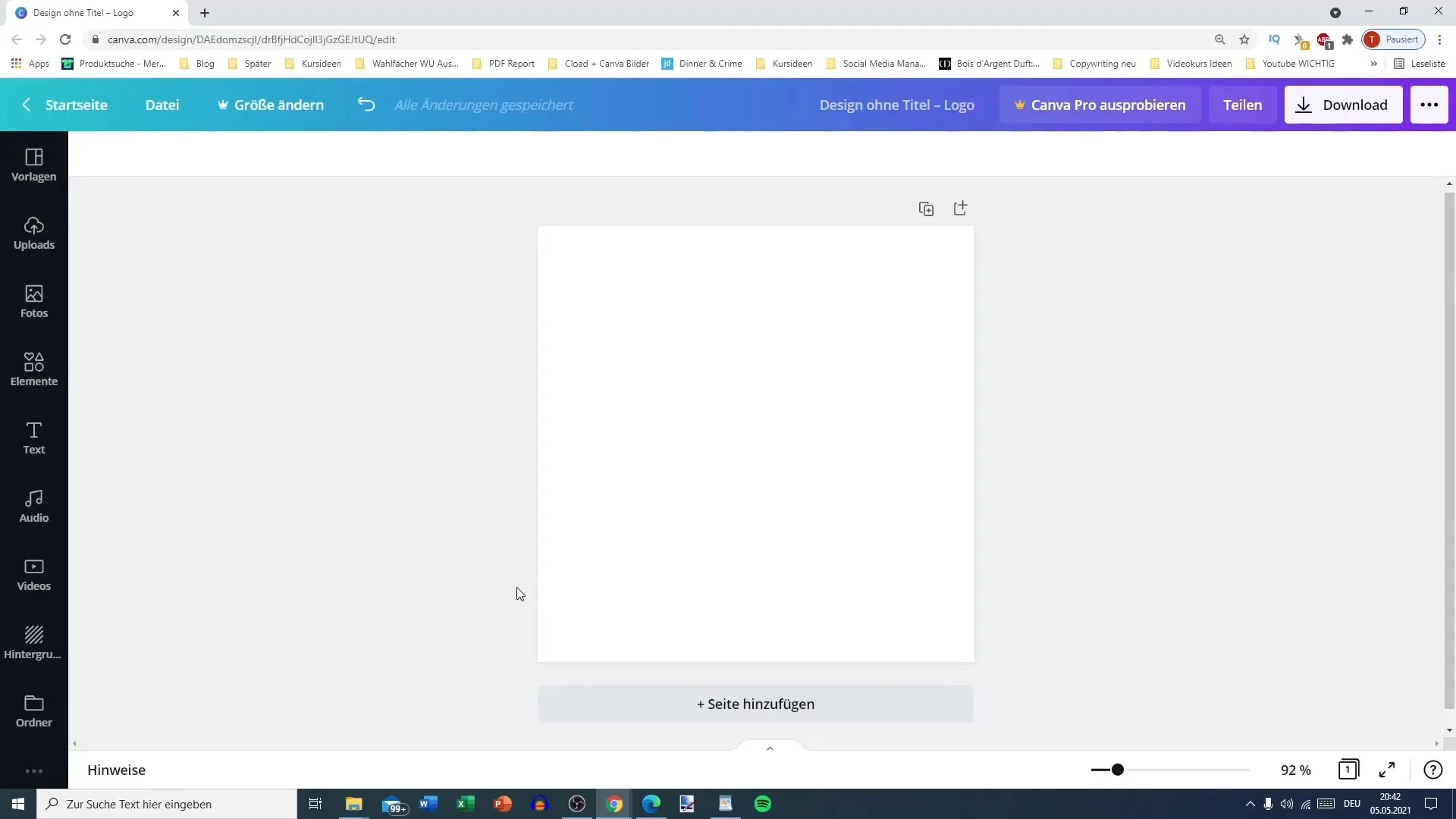
Az ideális sablon kiválasztása után állítsd be a szövegméretet. Kattints a szövegre, majd változtathatod a betűméretet - nagy címsoroktól a kisebb szövegrészletekig. Alakítsd az igényeidnek megfelelően.
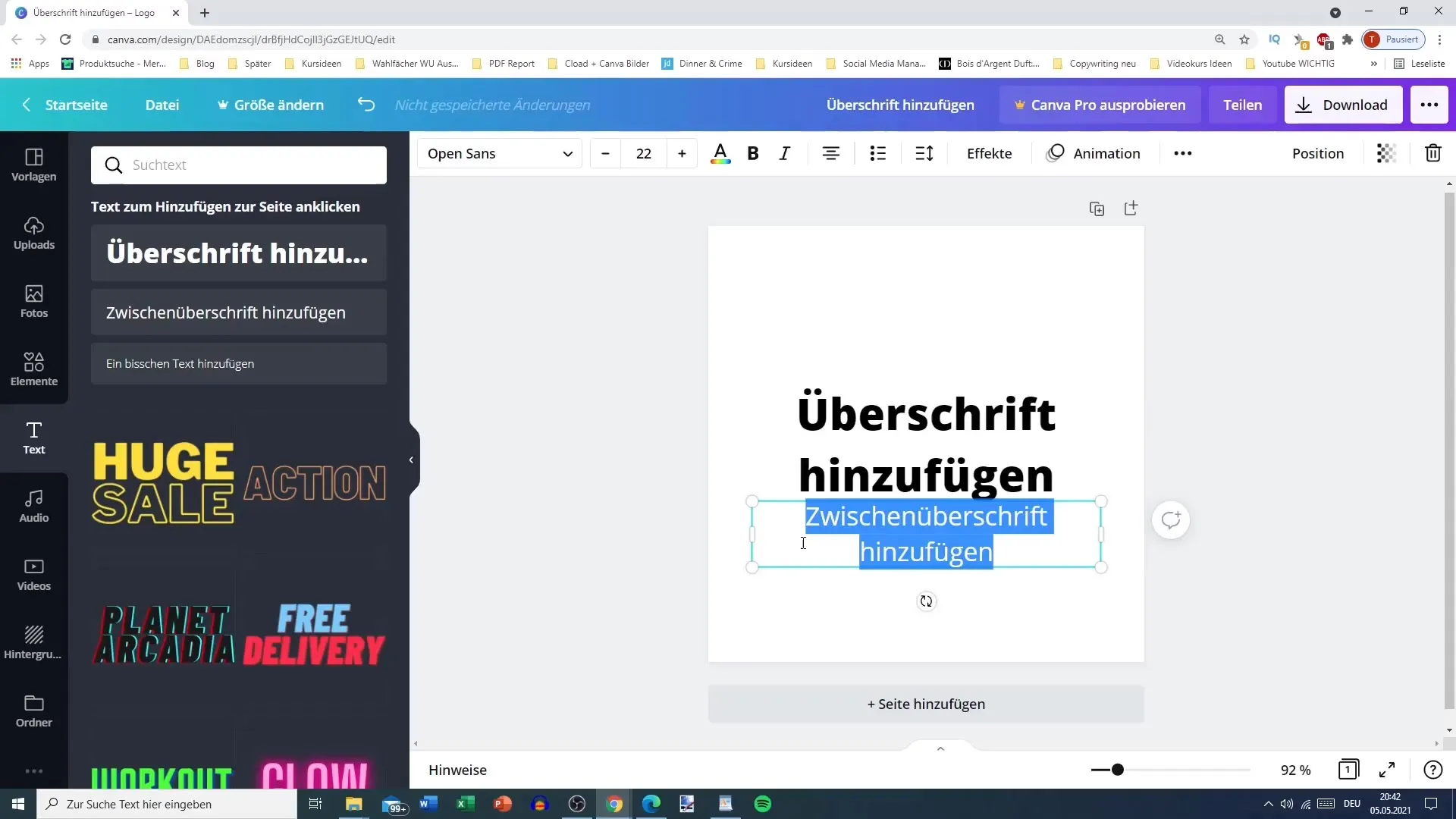
A színtervezés egy további fontos lépés. Kattints a szövegre, majd változd meg a színét. A Canva széles színpalettát kínál és létrehozhatsz saját színeket is. Gondold át, milyen hangulatot szeretnél az adott színával kelteni.
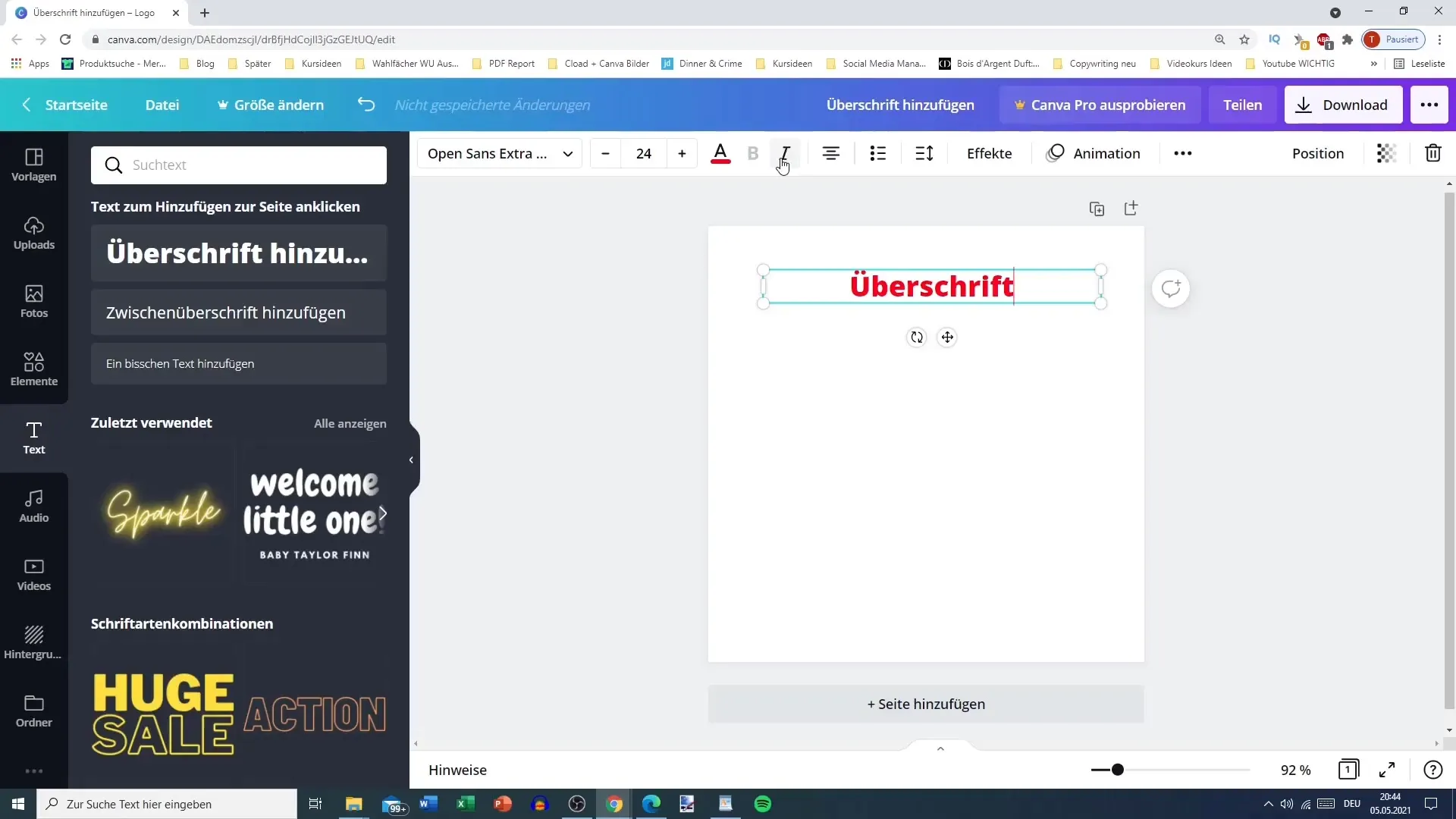
Ha szeretnél kísérletezni a betűtípusokkal, kattints a betűtípus opciókra. A Canva számos betűtípust kínál, köztük prémium betűtípusokat is. Használd a kereső funkciót, hogy gyorsan megtaláld a kívánt betűtípust, vagy írj be egy stílust, például "félkövér" vagy "dőlt" a megfelelő lehetőségek megjelenítéséhez.
Formázódott a szöveged? Tökéletes! Most testreszabhatod a szöveget azzal, hogy kombináltál vagy rendeztél több szövegelemet. Módosíthatod a szöveg struktúráját, néhány szót vastagítva vagy dőltté téve, másokat pedig normál módon hagyva.
Lista létrehozásához jelöld be a szövegeket és válaszd ki a listalehetőségeket. A Canva lehetőséget biztosít számodra felsorolások vagy sorszámozott listák létrehozására. Kísérletezz a különböző stílusokkal, hogy megtaláld a legjobb megjelenést a listádnak.
A szöveg igazítása fontos szempont. Kritikus, hogy a pontok ne legyenek túl jobbra vagy balra elszórtak. Állítsd az igazítást balra, középre vagy válassz más pozíciót, ami megfelel a design céljaidnak.
Ha további testreszabást szeretnél a szövegen, az betűközi és sorközi távolság módosításával érheted el. Csökkentsd a távolságot egy tömörebb megjelenésért, vagy növeld meg, hogy tágasabb hatást érj el.
Végül különleges hatásokkal, mint a nagybetűsítés, aláhúzások vagy betűtípus testreszabásokkal kreatívvá válhatsz. Ne felejtsd, hogy ezek a hatások kiemelhetik a szöveget, ugyanakkor befolyásolhatják olvashatóságát is.
Tartsd észben, hogy a jó betűtervezés több, mint csak egy vonzó betűtípus kiválasztása; arról is szól, hogy a szöveg hogyan illeszkedik az összesített tervezésbe. Használd ki a Canva lehetőségeit, hogy finomítsd a betűtervezésedet, és kísérletezz addig, amíg elégedett nem vagy az eredménnyel.
Összefoglalás
Ebben a kisokosban megtanultad, hogyan lehet hatékonyan formázni a szövegeket a Canvával. A megfelelő betűtípus kiválasztásától a tökéletes igazításig minden eszköz a rendelkezésedre áll, hogy megvalósítsd a kreatív ötleteidet. Kísérletezz a különböző betűtípusokkal, méretekkel és színekkel a legjobb eredmény eléréséhez.
Gyakran Ismételt Kérdések
Hogyan változtassam meg a betűméretet a Canva-ban?Kattints a szövegre és állítsd be a betűméretet a menüben.
Használhatok saját színeket a szövegekhez?Igen, létrehozhatsz és alkalmazhatsz saját színeket.
Vannak-e ingyenes betűtípusok a Canva-ban?Igen, a Canva számos ingyenes betűtípust és prémium lehetőségeket is kínál.
Hogyan hozhatok létre felsorolási listát?Jelöld be a megfelelő szövegeket és válaszd ki a listalehetséget a menüből.
Tudom-e az igazítást a szövegnél testreszabni?Igen, az igazítást balra, középre vagy jobbra terelheted.


